Så här tar du bort en Discovery+-profil från vilken enhet som helst
Discovery\\+ erbjuder kontoinnehavare möjligheten att skapa upp till fem separata profiler. Dessa profiler möjliggör separata visningshistorik, bevakningslistor och preferensinställningar.
De personliga inställningarna kan enkelt anpassas efter individuella preferenser, medan sömlös radering av föråldrade eller onödiga användarprofiler görs tillgänglig genom en intuitiv process.
Så här tar du bort en Discovery\\+-profil (mobil)
Individer med tillgång till Discovery-plattformen kan välja att ta bort sina personuppgifter från sin mobila enhet genom att navigera genom följande process:
⭐Öppna appen Discovery\\+.
Logga in på ditt Discovery\+-konto om det krävs.
Tryck på profilikonen längst upp till höger på din enhets skärm för att komma åt och hantera dina kontoinställningar.
⭐Välj knappenHantera profiler.
Om du vill ta bort en användares profil trycker du bara på deras kontovisning och följer anvisningarna i programmet för att bekräfta din åtgärd.
Du kan ta bort din profil genom att välja alternativet “Ta bort profil” längst ned på skärmen.
Bekräfta att du vill radera denna profil genom att klicka på “Radera profil” i den dialogruta som visas.
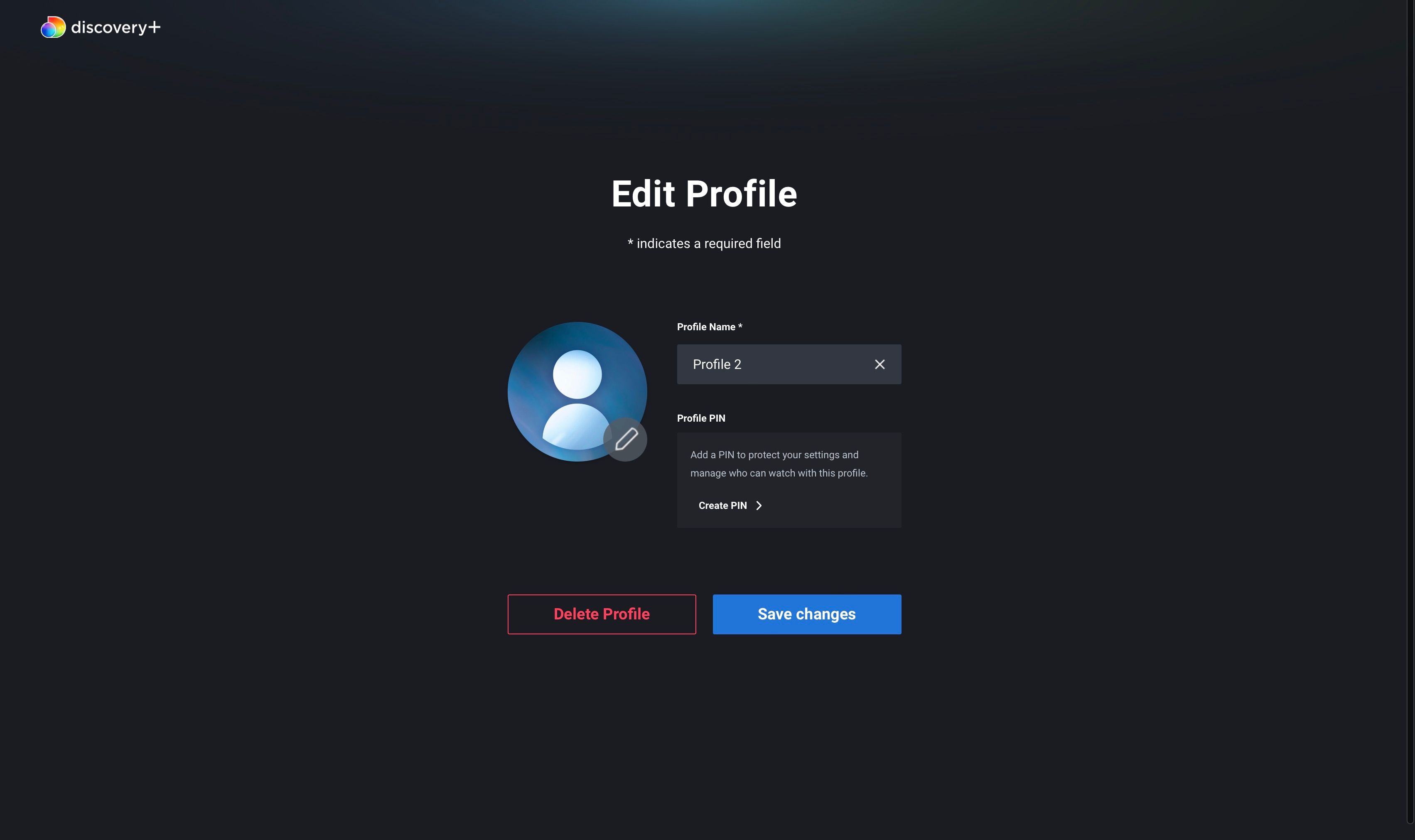
När du bekräftar din avsikt att ta bort den valda profilen, kommer all relevant information som lagras i den att tas bort permanent.
Om du har problem med Discovery\+\+ är det inte säkert att problemet löses genom att du tar bort en profil. Vi rekommenderar att du undersöker och åtgärdar eventuella problem med Discovery\+\+ innan du raderar ditt konto permanent.
Så här raderar du en Discovery\\+-profil (skrivbord)
Följ följande steg för att radera en befintlig Discovery\+-konfiguration på din dator med hjälp av ett vanligt skrivbordsgränssnitt:
⭐ Navigera till sidan Discovery\\+ .
Logga in på ditt Discovery\+-konto om det krävs.
När man loggar in på sidan “Vem tittar” kan man navigera till alternativet “Hantera profiler” genom att välja det från de tillgängliga val som presenteras på den sidan.Om du inte kan komma åt sidan “Vem tittar” direkt och behöver hitta funktionen “Hantera profiler” kan du klicka på ikonen “Profil” längst upp till höger på skärmen, som sedan leder dig till en rullgardinsmeny med olika alternativ, inklusive det önskade valet “Hantera profiler”.
För att ta bort en profil klickar du bara på den specifika profil som du vill ta bort från ditt konto.
Välj knappen “Radera profil” längst ned på skärmen för att radera din profil.
Bekräfta att du vill ta bort din profil genom att klicka på knappen “Ta bort profil” nedan.
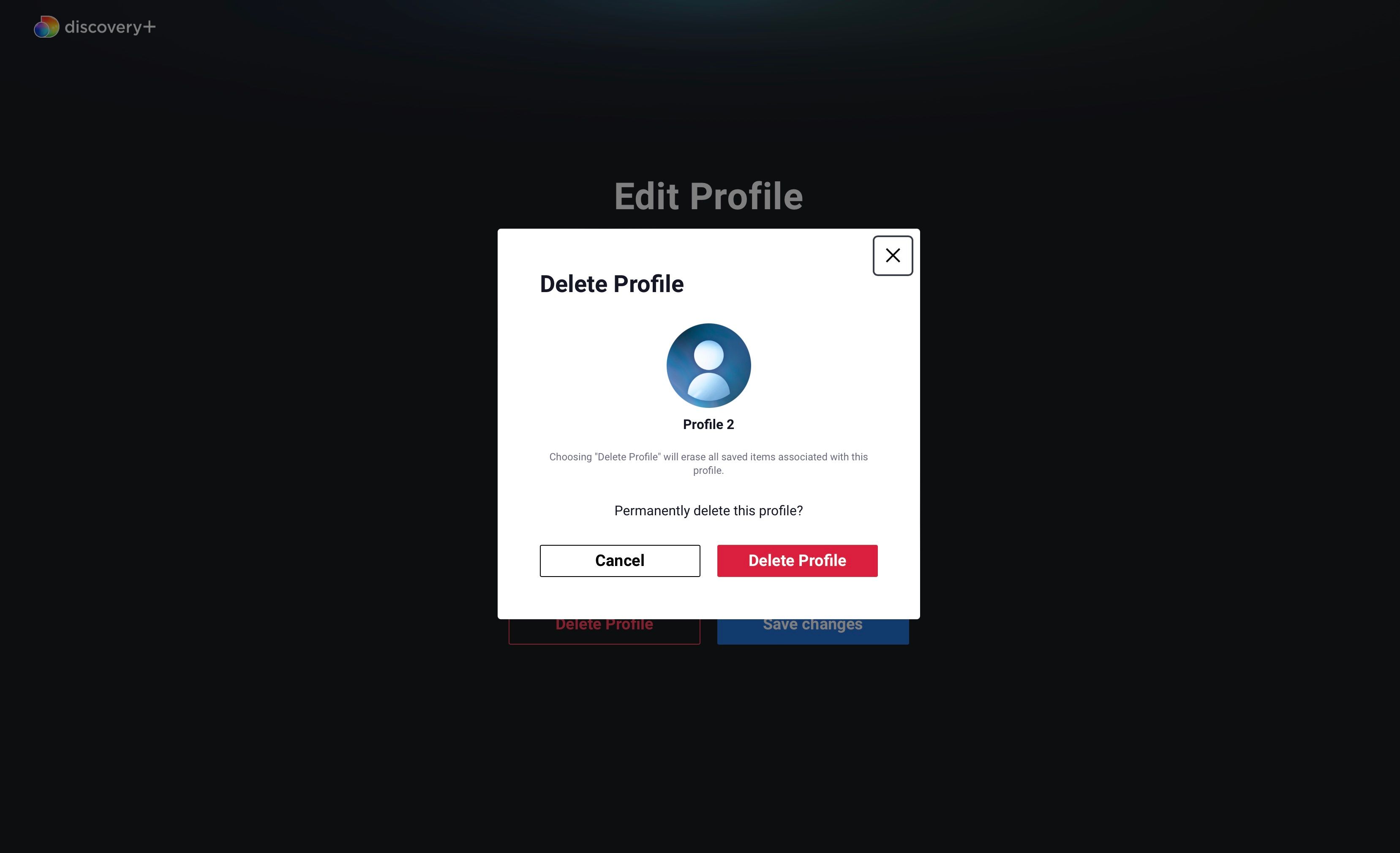
Alternativt kan du överväga att använda föräldrakontrollfunktionen i avsnittet “Hantera profiler” i Discovery\+, istället för att ta bort ett konto helt och hållet.
Hantera dina Discovery\\+-profiler direkt
Effektivisera din upplevelse av videoinnehåll genom att använda Discovery\+-profiler. Fördelen är att alla användare kan njuta av sina favoritprogram och filmer utan att störa dina föreslagna alternativ. Om du inte längre behöver en viss profil kan du dessutom enkelt ta bort den från både din mobila enhet och dator.